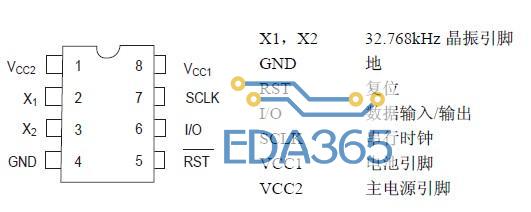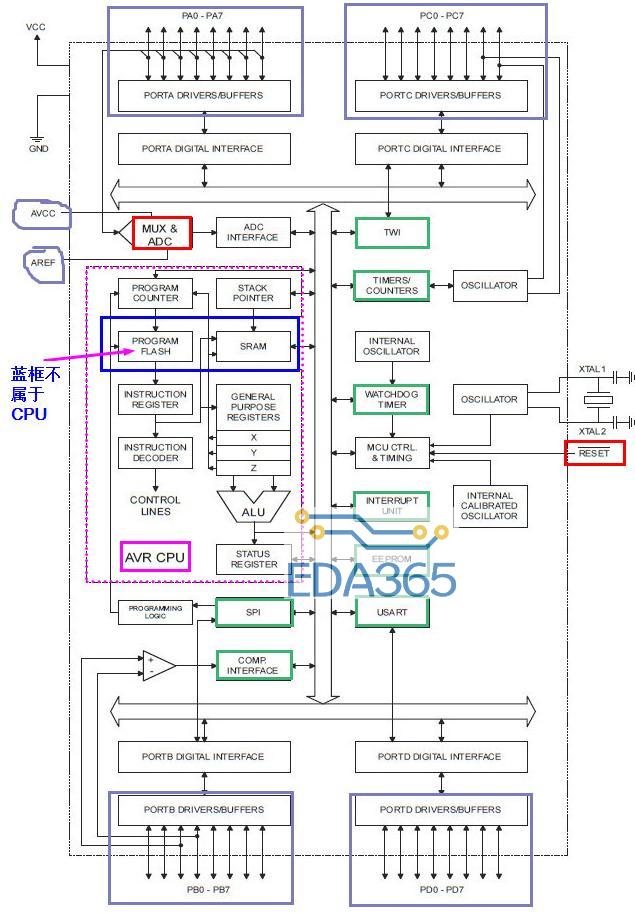学习PIC32首先必须搭建好编译环境,否则很难进行下一步的学习。
第一步,下载两个软件包:集成环境MPLABX-v2.26-windows-installer.exe和编译器xc32-v1.31-windows-installer.exe,下载地址:/zixunimg/eeworldimg/www.microchip.com/pagehandler/en-us/family/mplabx/home.html,在打开的网页左边侧边栏可以选择“MPLAB®IDE和MPLAB®XC Compilers”,再点击Download就能找到这两个软件包。之所以建议选择这两个版本软件包,是因为microchip公司第一次发布中文界面的集成编译环境,适合新手使用,而XC32的V1.31版本里面有很多例程,更加方便我们参考借鉴,后续新出的XC32都去掉了例程。
第二步,安装软件包。首先安装MPLABX,然后再安装编译器XC32,安装步骤略。
第三步,打开例子程序。例子程序位于:”C:Program FilesMicrochipxc32v1.31examplesplib_examples“下面,如果你的系统是win7,则路径默认是:C:Program Files (x86)Microchipxc32v1.31examplesplib_examples”。双击桌面X型的图标”MPLAB X IDE v2.26“,就能打开MPLABX集成开发环境,开启的速度很慢,喝杯茶就差不多了(取决于个人的电脑配置)。点击MPLABX界面左上角”文件“==》”打开项目“就会弹出一个选择框,找到例子程序的目录,类似”**.X“这种结构就是项目工程,有点像芯片的图标,双击就能打开这个工程。”plib_examples“这个目录里面有很多例子程序,建议先选择点灯的例子:”plib_examplesportsblinky_leds“。
第四步,配置工程属性。在打开的工程点击鼠标右键,选择”属性“,这时会弹出一个窗口”项目属性“,点击左边侧边栏的的‘Conf:default“,在这里根据您使用的芯片选择器件型号,我用的是“PIC32MX795F512L”,然后选择”硬件工具“,这个是选择调试器或烧录器,我用的是PICKIT3,如果没有调试器或烧录器则选择simulator;最后配置”编译器工具链“,我用的是XC32(V1.31),这里配置错误则无法编译程序。
第五步,编译工程和下载程序。点击MPLABX集成环境菜单”运行“===》”编译“就会对工程进行编译(点击”锤子“的图标也能编译),在”输出“窗口能够查看编译的结果,根据编译结果提示能够知道程序是否有语法错误或者工程属性是否配置出错。如果有烧录器的话可以下载工程到芯片里面看看程序运行效果,下载方法是点击”下箭头“的图标就能进行下载,如果下载出错则应检查芯片是否上电,烧录器的接线是否正确。
总结,搭建PIC32的运行环境其实很简单,只要按照上述的步骤一步步来,能够把例子程序在板子里跑起来,基本上算是入门了。
『本文转载自网络,版权归原作者所有,如有侵权请联系删除』
 热门文章
更多
热门文章
更多